Skapa ett schemalagt jobb i Windows 11

Vill du automatisera alla dina personliga och professionella uppgifter på en Windows 11-dator? Lär dig här hur du skapar uppgifter i Windows Task Scheduler.
Aktionsfältet är ett praktiskt element i Windows 11 som visar vilka appar du har öppna och ger bekväma genvägar till dina mest använda appar och Startmenyn. Men det fungerar inte alltid på det sätt du vill. Det kan frysa, bugga, försvinna helt eller sluta svara när du klickar på olika knappar och ikoner.
Här är flera lösningar att prova om Windows Aktionsfältet inte fungerar i Windows 11.
Innehåll
Med de flesta Windows-problem är en av de första lösningarna att prova en omstart. Det tar mindre än en minut och ibland är det allt som behövs för att lösa problemet.
Steg 1. Tryck på “Windows”-knappen på Aktionsfältet eller “Windows”-tangenten på ditt tangentbord för att öppna Startmenyn.
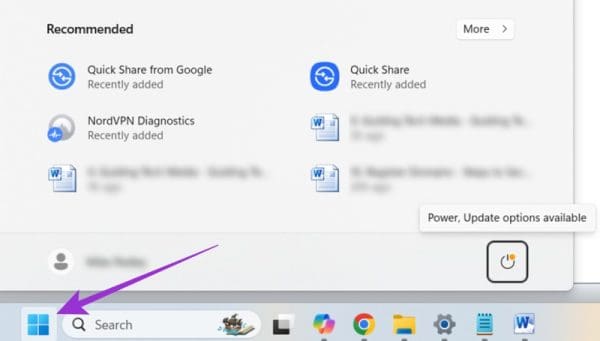
Steg 2. Klicka på “Ström”-ikonen och välj “Stäng av.” Vänta sedan tills enheten stängs av innan du startar om den. Observera att om ditt Aktionsfält inte svarar, och du inte kan komma åt Startmenyn, kan du bara trycka och hålla “Ström”-knappen på din dator eller laptop för att stänga av den manuellt.
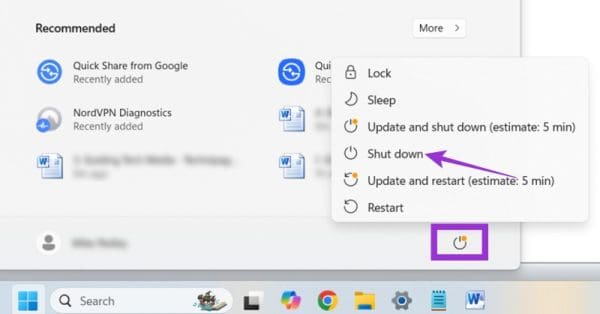
Windows Explorer är programmet som i huvudsak kontrollerar gränssnittet och menyerna i Windows 11. Det kan ha en bugg eller glitch av något slag, vilket kan orsaka problem med Aktionsfältet. Här är hur du startar om det:
Steg 1. Tryck på “Ctrl,” “Skift,” och “Esc” tillsammans för att öppna Aktivitetshanteraren.
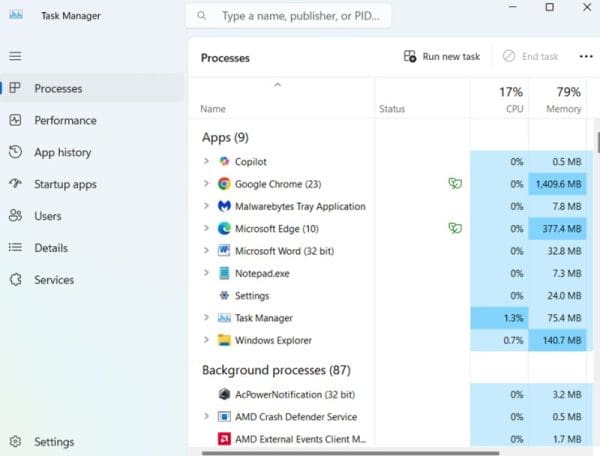
Steg 2. Hitta “Windows Explorer” i listan över processer, högerklicka på den. Tryck sedan på “Starta om” och vänta en stund medan den omstartar.

Nästa lösning är en av de mer komplexa - att installera om och registrera alla dina kärnappar i Windows, med hjälp av PowerShell-programmet.
Steg 1. Skriv “PowerShell” i sökfältet och välj “Kör som administratör” bredvid Windows PowerShell. Klicka på “Ja” om du blir tillfrågad.
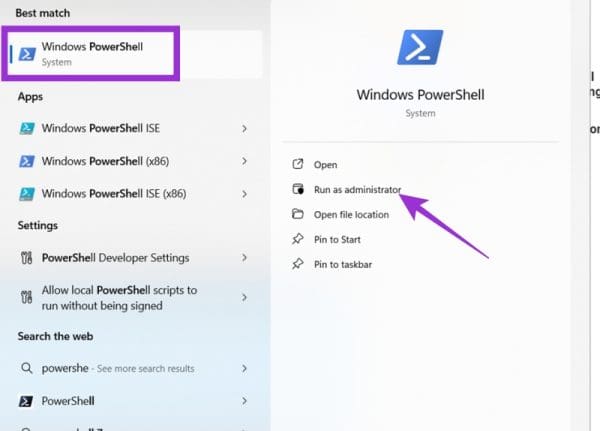
Steg 2. Skriv följande i PowerShell och tryck på “Enter”: Get-AppXPackage -AllUsers | Foreach {Add-AppxPackage -DisableDevelopmentMode -Register “$($_.InstallLocation)\AppXManifest.xml”}
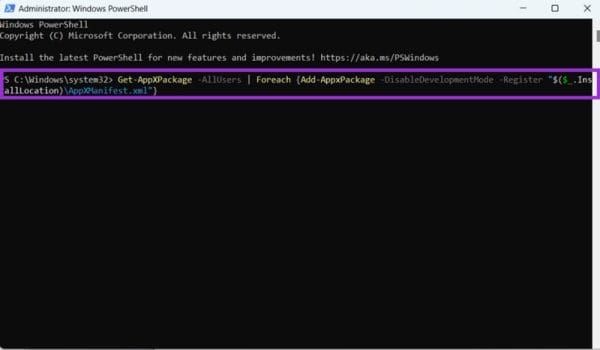
Steg 3. Du måste vänta en kort stund medan Windows installerar om alla dina enheters standard Windows-appar. Detta kan ta lite tid, och du kommer att se olika bitar av kod och meddelanden visas på skärmen. Vänta bara tills processen är klar. Du kommer att veta att den är klar när du ser “PS C:\Users\Administrator>” visas. Stäng sedan appen och starta om datorn.
Att köra ett specifikt kommando med hjälp av verktyget Kommandotolk kan ibland även lösa trasiga Aktionsfält i Windows 11.
Steg 1. Öppna kommandotolken. För att göra detta, skriv “Kommandotolk” i sökfältet och klicka sedan på “Kör som administratör.” Om du inte kan göra det eftersom ditt Aktionsfält inte fungerar, tryck på “Ctrl,” “Skift,” och “Esc” tillsammans för att öppna Aktivitetshanteraren. Klicka sedan på “Fil,” “Kör ny uppgift,” och skriv “cmd” i “Öppna”-rutan. Kontrollera delen om “administrativa rättigheter” och tryck på “OK.”
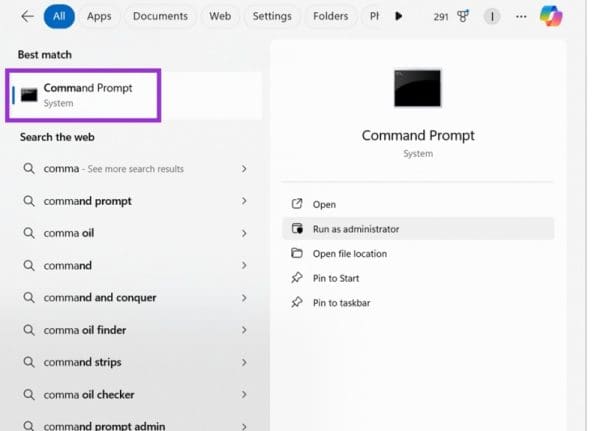
Steg 2. Klistra in följande kommando i rutan och tryck på “Enter”: reg delete HKCU\SOFTWARE\Microsoft\Windows\CurrentVersion\IrisService /f && shutdown -r -t 0
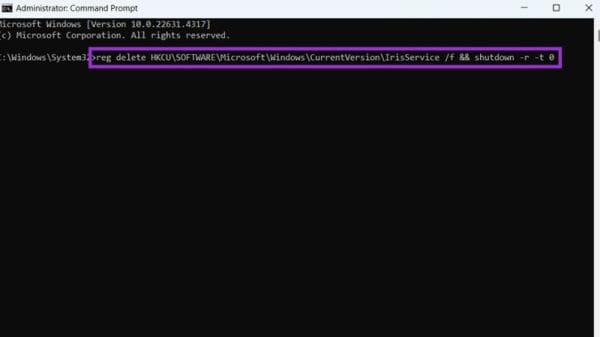
Steg 3. Vänta på att din enhet startar om.
Att göra vissa ändringar i Windows Registereditorn kan också lösa problemet när Windows Aktionsfältet inte fungerar i Windows 11.
Steg 1. Tryck på “Windows” och “R”-tangenterna tillsammans. Skriv “regedit” i rutan och tryck på “Enter.” Klicka på “Ja” om du uppmanas.

Steg 2. I Registereditorn behöver du använda filerna och mapparna till vänster för att hitta denna plats: HKEY_CURRENT_USER \ Programvara \ Microsoft \ Windows \ AktuellVersion \ Explorer \ Avancerat
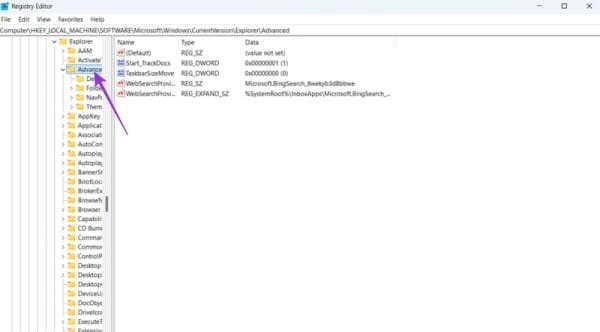
Steg 3. Klicka i det tomma utrymmet och välj “Ny > DWORD (32-bit) Värde.” När du blir tillfrågad att ange ett namn, skriv “EnableXamlStartMenu”. Dubbelklicka sedan på ditt nya värde och ställ in “Datavärde” på “0”.
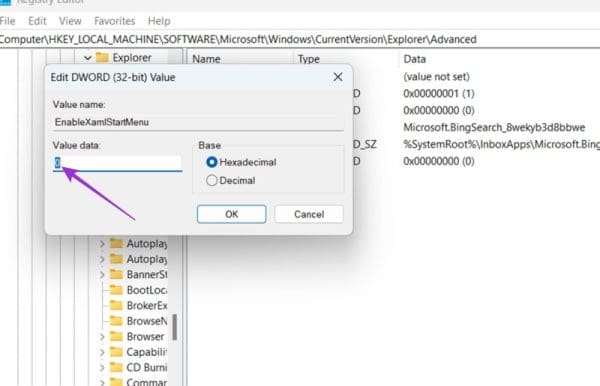
Windows uppdateras ständigt, och medan uppdateringar är utformade för att förbättra upplevelsen, gör de ibland av misstag saken värre. Till exempel kan en nyligen uppdaterad version ha förstört ditt Aktionsfält. Att rulla tillbaka till en tidigare version av Windows kan lösa detta.
Steg 1. Gå till “Inställningar.” Det snabbaste sättet är att trycka på “Windows” och “I” tillsammans, eller hitta det i Startmenyn.
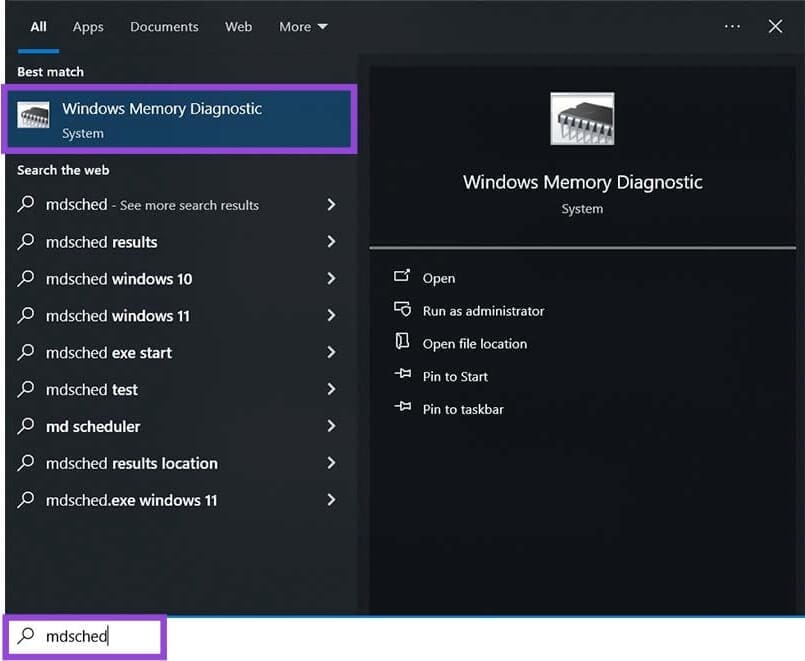
Steg 2. Gå till “Windows Update” och sedan “Uppdateringshistorik” för att lista alla nyligen installerade uppdateringar.
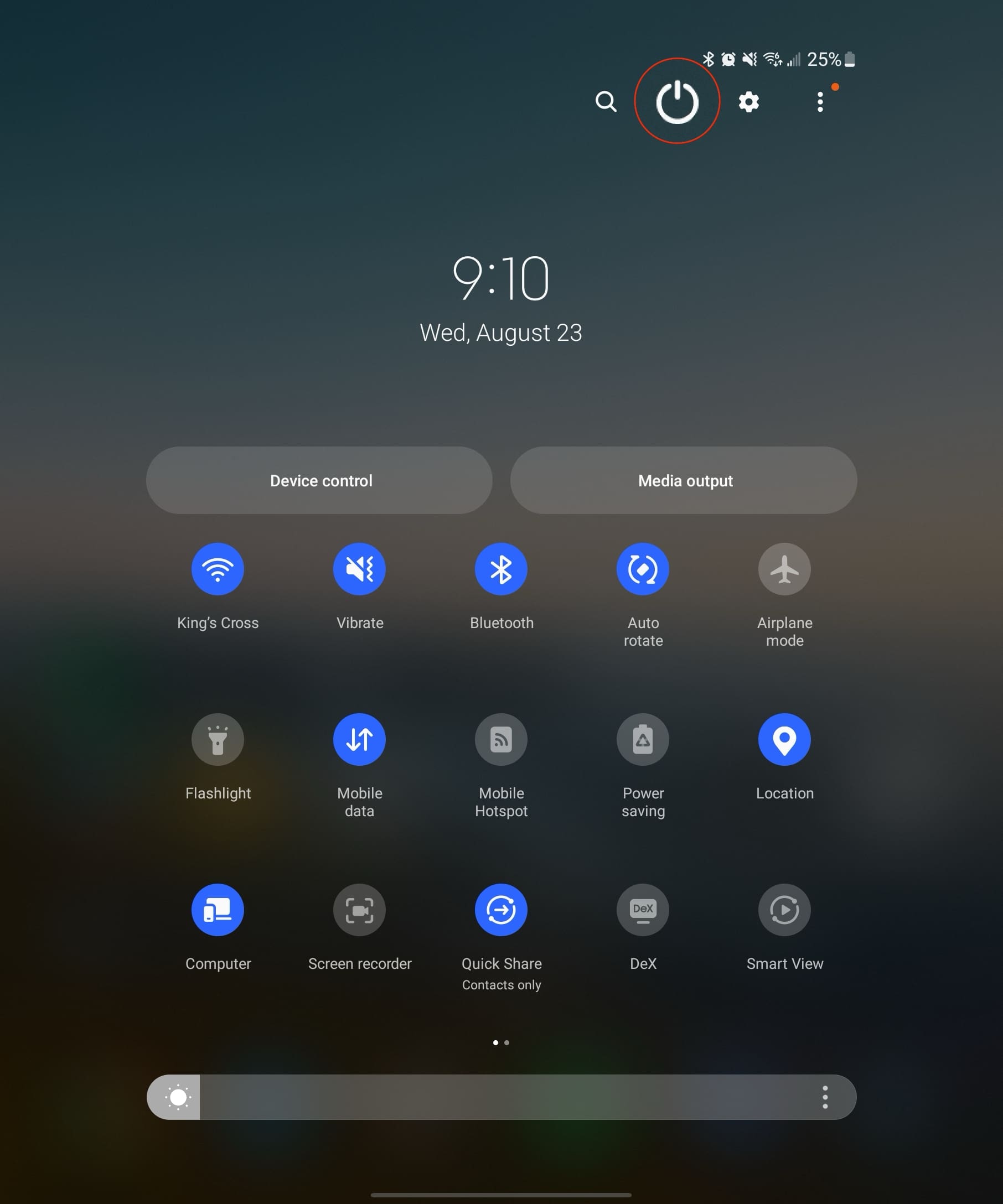
Steg 3. Bläddra ner och klicka på “Avinstallera uppdateringar.” Du kommer då att se alla avinstallerade uppdateringar i en lista och kan klicka på dem individuellt för att ta bort dem. Du kanske vill ta bort dem en och en och sedan starta om för att se om ditt Aktionsfält börjar fungera.
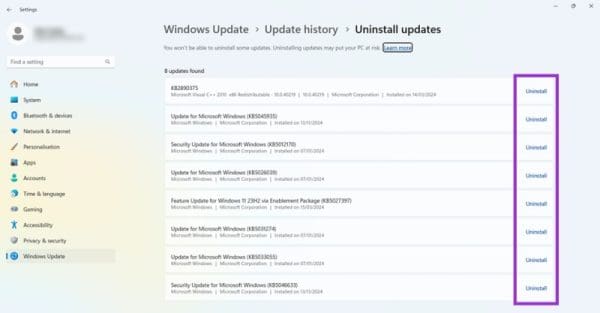
Vill du automatisera alla dina personliga och professionella uppgifter på en Windows 11-dator? Lär dig här hur du skapar uppgifter i Windows Task Scheduler.
Ta reda på hur du fixar felkod 0x80070070 på Windows 11, som ofta dyker upp när du försöker installera en ny Windows-uppdatering.
Vad gör du när Windows 11-datorns tid mystiskt inte visar den tid den ska? Prova dessa lösningar.
Upptäck skillnaden mellan Windows 11 Home och Pro i ett kortfattat format i denna artikel och välj rätt Windows 11-utgåva.
Behöver du skriva ut på en nätverksansluten skrivare på kontoret eller ett annat rum hemma? Hitta här hur du lägger till en skrivare via IP-adress i Windows 11.
Lär dig hur du rullar tillbaka Windows 11 24H2-uppdateringen om du har haft problem med denna version av Microsofts operativsystem.
Om du tar bort systemåterställningspunkter i Windows 11 som är korrupta kan du säkerställa att dina säkerhetskopierade filer kan rädda dig från omfattande funktionsstörningar.
Att hitta din Windows 11 produktnyckel kan vara knepigt om du kastade bort lådan den kom i. Lyckligtvis kan du använda grundläggande systemapplikationer för att hitta den.
Hur man aktiverar Microsoft Windows 11 för att visa alla dolda filer när du utforskar enheter och mappar. Prova dessa tre användbara metoder.
Hur man aktiverar eller inaktiverar Encrypting File System på Microsoft Windows. Upptäck olika metoder för Windows 11.
För att starta direkt till Windows-skrivbordet, gå till kontoinställningarna och avaktivera alternativet som säger att användare måste ange ett användarnamn och lösenord.
Upptäck hur du snabbt och enkelt kan aktivera mörkt läge för Skype på din Windows 11-dator på mindre än en minut.
Läs denna artikel för att lära dig enkla metoder för att stoppa Windows 11-uppdateringar som pågår. Du kommer också att lära dig hur du fördröjer regelbundna uppdateringar.
Vill du ta bort Windows-tjänster som du inte vill ha på din Windows 11 PC? Hitta här några enkla metoder du kan lita på!
Se hur du kan stänga av lyssnaraktivitet på Spotify för att hålla dina musikpreferenser privata och njuta av dina sessioner. Här är hur.
En handledning om hur man skickar eller tar emot filer mellan en Microsoft Windows 10-enhet och en Android-enhet med hjälp av Bluetooth filöverföring
Ta reda på vad du ska göra när Windows Aktionsfältet inte fungerar i Windows 11, med en lista över beprövade lösningar och felsökningstips att prova.
Vill du inaktivera dialogrutan för bekräftelse av borttagning på din Windows 11 PC? Läs den här artikeln som förklarar olika metoder.
Lär dig hur du inaktiverar och aktiverar PIN-koder i Windows 11, steg för steg, för att kontrollera hur du loggar in och får åtkomst till din enhet.
Blir du irriterad på berättarfunktionen i Windows 11? Lär dig hur du stänger av berättarrösten med flera enkla metoder.
Vill du automatisera alla dina personliga och professionella uppgifter på en Windows 11-dator? Lär dig här hur du skapar uppgifter i Windows Task Scheduler.
Ta reda på hur du fixar felkod 0x80070070 på Windows 11, som ofta dyker upp när du försöker installera en ny Windows-uppdatering.
Vad gör du när Windows 11-datorns tid mystiskt inte visar den tid den ska? Prova dessa lösningar.
Ta reda på vad du ska göra om Windows Phone Link inte fungerar, med en steg-för-steg lista med lösningar för att hjälpa dig att återansluta din telefon till din dator.
Att hantera flera e-postinkorgar kan vara en utmaning, särskilt om viktiga e-postmeddelanden hamnar i båda. Många människor står inför detta problem när de har öppnat Microsoft Outlook och Gmail-konton. Med dessa enkla steg lär du dig hur du synkroniserar Microsoft Outlook med Gmail på PC och Apple Mac-enheter.
Upptäck skillnaden mellan Windows 11 Home och Pro i ett kortfattat format i denna artikel och välj rätt Windows 11-utgåva.
Behöver du skriva ut på en nätverksansluten skrivare på kontoret eller ett annat rum hemma? Hitta här hur du lägger till en skrivare via IP-adress i Windows 11.
Om du ser felet Windows Online Troubleshooting Service Is Disabled när du använder någon Windows felsökare, läs den här artikeln nu!
Lär dig hur du rullar tillbaka Windows 11 24H2-uppdateringen om du har haft problem med denna version av Microsofts operativsystem.
Denna handledning visar hur du ändrar inställningarna för UAC i Microsoft Windows.





















